搭建Modelsim SE仿真环境-适应do文件仿真
Posted 钛白Logic
tags:
篇首语:本文由小常识网(cha138.com)小编为大家整理,主要介绍了搭建Modelsim SE仿真环境-适应do文件仿真相关的知识,希望对你有一定的参考价值。
本章我们介绍仿真环境搭建是基于Modelsim SE的。Modelsim有很多版本,比如说Modelsim-Altera,但是笔者还是建议大家使用Modelsim-SE,Modelsim-Altera实际是针对Altera 的OEM版本,它事先将Altera的一些IP核仿真库添加到了工具中,但功能上有一些缩减。而Modelsim-SE需要自己手动添加这些仿真库,但是功能更全,而且工作中,工程师更倾向用SE版本,因为今后的FPGA开发中我们会接触更多其他厂商的FPGA,比如Xilinx、Lattice的,遇到这些FPGA时,我们同样需要将他们的IP核的仿真库添加到Modelsim 中。
1.1.1.仿真基本概念
FPGA的仿真实际就是一个验证设计的过程,验证在“模拟的输入”的情况下,设计文件的输出是否和我们期望是一致的。这里的“模拟的输入”就是“测试激励”,设计文件就是待测设计,最终通过对输出结果的分析来验证设计的正确性。这就构成了仿真的三个基本组成部分:测试激励(Test_bench)、待测设计(DUT)和最终结果的输出验证。

上面介绍可能还是有些抽象,我们通过一个简单的仿真例子来介绍仿真中的各个部分。大家打开我们的例程《05_clk_div_even》。
待测设计(DUT):首先看src文件夹下的clk_div_even.v就是我们待测设计(DUT)。这个比较好理解,就是我们设计的模块。这是一个偶数分频的例子,每次计数从0-4,计数5次,计数器clk_div_cnt会清零一次,同时输出分频信号o_clk_div翻转一次,这样每五个时钟周期,输出信号都会翻转一次,十个时钟周期后又恢复到初始状态,使得输出信号10分频。这里大家需要额外关注一下这个模块的输入和输出,输入将来是我们激励信号进来的地方。
1. module clk_div_even
2. (
3. input i_clk , //模块输入时钟 ,50mhz
4. input i_rst_n , //复位信号,低电平有效
5. outputreg o_clk_div //偶数分频输出
6. );
7.
8. parameter DIV_EVEN =10 ; //10分频,输入50MHz,输出频率为5Mhz
9. reg [3:0]clk_div_cnt ; //分频计数器
10.//-------------------------------------------------------------------
11.// 分频计数器,每次计数到N-1时归零
12.//-------------------------------------------------------------------
13. always @ (posedge i_clk ornegedge i_rst_n)
14. begin
15. if(!i_rst_n)
16. clk_div_cnt <=4\'d0;
17. else if(clk_div_cnt ==DIV_EVEN/2-1)
18. clk_div_cnt <=4\'d0;
19. else
20. clk_div_cnt <=clk_div_cnt + 4\'d1;
21. end
22.//-------------------------------------------------------------------
23.// 分频计数器,每次计数N/2-1时,输出分频信号翻转
24.//-------------------------------------------------------------------
25. always @ (posedge i_clk ornegedge i_rst_n)
26. begin
27. if(!i_rst_n)
28. o_clk_div <=1\'b0;
29. else if(clk_div_cnt ==DIV_EVEN/2-1)
30. o_clk_div <=~o_clk_div;
31. end
32.endmodule
测试激励(Testbench):Testbench是FPGA仿真的关键,Testbench可以理解为一个激励产生器。大家可以看到我们的待测设计的输入是i_clk和i_rst_n,实际在开发板上,板子上的晶振输出50MHz激励时钟信号给FPGA,同样电路中的复位电路给FPGA提供了i_rst_n的激励信号。在仿真过程中,Testbench就代替了实际的电路,通过Verilog模拟实现这些外部电路的激励信号,提供给DUT,从而通过输出验证设计。工程目录的sim文件夹下的tb_clk_div_even.v 就是我们已经编写好的Testbench。如下就是一个基本Testbench的设计。
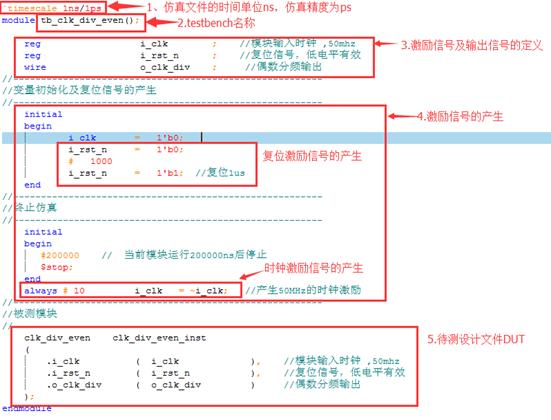
下面从上图所示5个部分介绍Testbench基本写法。
1、`timescale 1ns/1ps 决定整个仿真中的时间单位信息,在文件中任何关于时间的信息都是基于此的,1ns表示仿真中的基本时间单位,1ps则表示仿真精度可以达到1ps。例如 #10.005表示的就是延时10.005ns。实际仿真中,精度是可以控制到0.005ns的,即5ps。
2、tb_clk_div_even() 是实际testbench的名称,同样用module定义,但是注意testbenc是没有端口描述的,这与我们待测文件DUT是不一样的。
3、激励信号和输出信号的定义,细心的同学应该可以看出,激励信号就是我们DUT文件的输入,输出信号也就是我们DUT文件的输出。不同的是在Testbench中,我们将激励信号定义为reg类型,输出信号定义为了wire类型。
4、第四部分就是产生激励信号,具体详细实现我们就不介绍了,大家可以阅读我们的文档《Testbench常用语法及技巧》,阅读之后这个地方就很容易理解了。
5、最后一部分是待测设计的实例化,在FPGA设计中,模块的实例化就类似C语言中的函数调用,我们在其他模块中调用当前模块时,就需要以实例化的方式来实现。不同的是,Verilog文件模块实例化时,我们需要标明每一个端口信号。在我们设计的Testbench中,通过模块实例化,将我们的激励信号最终传递给了待测设计文件。
输出验证:下图是我们仿真的最终输出的波形文件,可以看出输出信号o_clk_div是输入信号i_clk的10分频。
![]()
最后我们总结整个仿真过程中,各个部分之间的关系,如下图。

1.1.2. 建立Modelsim仿真工程
本节我们介绍如何建立Modelsim仿真工程,了解Modelsim仿真工具的使用。
第一步:打开Modelsim SE,点击菜单栏“File—>New—>Project”,准备新建工程。
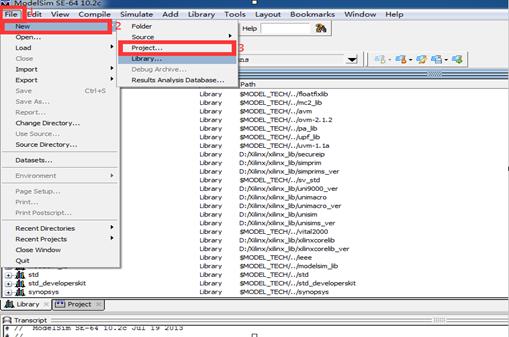
第二步:弹出“Create Project”对话框,按下图填写仿真工程名称,以及工程的存储路径,以及默认库的的名称,这里默认库名为“work”,我们通常叫作工作库。设置好后点击OK。
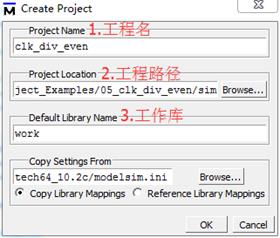
这里介绍一下库的概念,即library。库是Modelsim仿真的载体,Modelsim会将仿真工程中的设计文件(DUT)和激励文件(Testbench)的编译(Compile)结果存放在work库中,在我们新建工程的时候就会带着生成一个work库,如下图在Modelsim工作区,选择Library选项卡,我们可以看到生成的work库,此时work库是空的,因为我们还没有添加并仿真设计文件和激励文件。
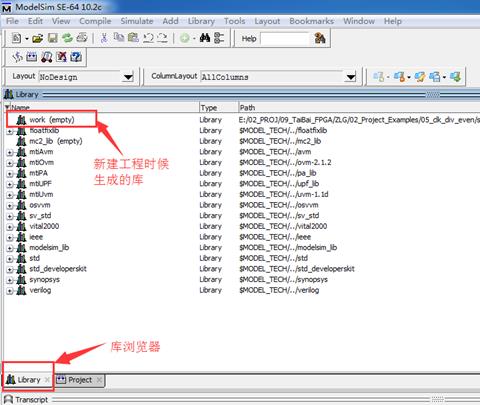
第三步:新建或添加设计文件,这里我们已经写好的testbench和待测模块,所以选择直接添加已存在文件即可。
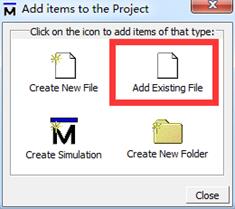
第四步:依次添加testbench和待测模块文件。
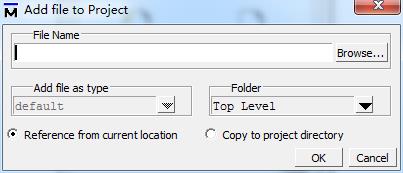
第五步:编译我们的DUT和Testbench文件,如下图在工作区域选择Project选项卡,右键选择Compile—>Compile All,编译所有。
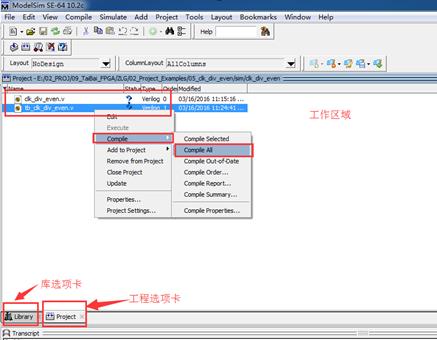
第六步:切回到Library,此时再看work库就不是空的了,work库里的clk_div_even和tb_clk_div_even分别是tb_clk_div_even.v(Testbench)和clk_div_even.v(DUT)的编译结果。选中Testbench仿真结果tb_clk_div_even,右键—>Simulate without Optimization,启动无优化仿真。
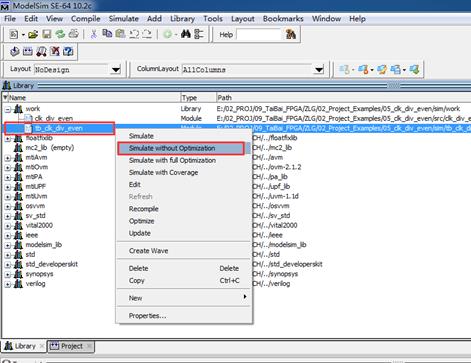
第七步:弹出仿真波形窗口(wave窗口),但是窗口内没有任何信号波形,工作区域多了一个sim选项卡,进入sim选项页,可以看到仿真实例clk_div_even和tb_clk_div_even。选择相应的实例,右键—>add wave,添加信号到wave窗口。
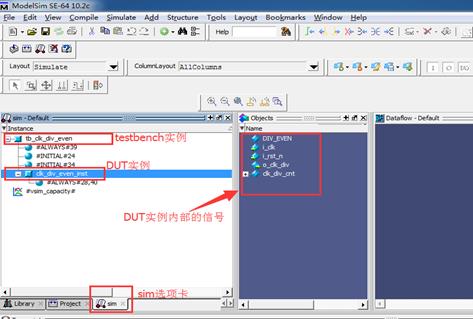
第八步:切到wave 窗口,如下图,设置仿真运行时间为100us,这个时间根据具体设计所需时间来决定,再点击旁边的![]() ,运行仿真。这样我们就可以看到输出的波形信号了,从而验证设计的正确性。
,运行仿真。这样我们就可以看到输出的波形信号了,从而验证设计的正确性。
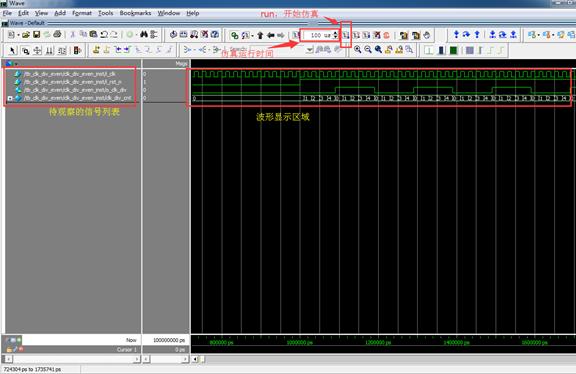
1.1.3. 使用do文件进行Modelsim仿真
上一节我们介绍了通过Modelsim建立仿真工程的方法,但是这种方法我们需要使用界面操作,这样会很费时很麻烦。这里我们介绍一种快捷的方法,通过do